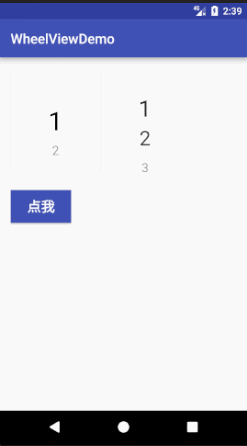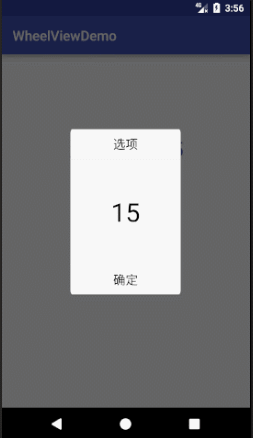写在开发之前
因为项目的需求需要用的WheelView样式的控件,在网上找到一个符合目标的控件,但是部分功能和项目中的要求不符,所以在这个基础上进行了一些修改。
参考的文章地址是:自制WheelView沉浸式菜单及Dialog样式Activity.作者是liuyvhao。
如下图是本来的功能,根据触摸事件选择选项。
我这边则是要把触摸事件去掉,设置定时器让WheelView一直滚动,到了要选的时候点击按钮选择,选择以后再从头开始继续滚动。
由此总结出改进的目标:
- 去掉触摸事件
- 保留滚动时的动画
- 添加向下滚动的功能
- 添加回滚到顶部的功能
分析源码
这里主要对核心功能代码进行分析:
文本的绘制以mMoveLen的绝对值大小为标准,mMoveLen绝对值越大,文本字体越小,透明度越高,mMoveLen绝对值越小,文本字体越大,透明度越低。
private void drawData(Canvas canvas) {
//字体大小和透明度的比例是,与距离中心的距离有关,但不管向上向下字体大小都要减小,透明度提高
float scale = parabola(mViewHeight / 4.0f, mMoveLen);
//字体的大小设置,随着
float size = (mMaxTextSize - mMinTextSize) * scale + mMinTextSize;
mPaint.setTextSize(size);
mPaint.setColor(this.getResources().getColor(android.R.color.black));
//字体的透明度设置
mPaint.setAlpha((int) ((mMaxTextAlpha - mMinTextAlpha) * scale + mMinTextAlpha));
// text居中绘制,注意baseline的计算才能达到居中,y值是text中心坐标
float x = (float) (mViewWidth / 2.0);
float y = (float) (mViewHeight / 2.0 + mMoveLen);
FontMetricsInt fmi = mPaint.getFontMetricsInt();
float baseline = (float) (y - (fmi.bottom / 2.0 + fmi.top / 2.0));
// 先绘制选中的text再往上往下绘制其余的text
canvas.drawText(mDataList.get(mCurrentSelected), x, baseline, mPaint);
// 绘制上方data
for (int i = 1; (mCurrentSelected - i) >= 0; i++) {
drawOtherText(canvas, i, -1);
}
// 绘制下方data
for (int i = 1; (mCurrentSelected + i) < mDataList.size(); i++) {
drawOtherText(canvas, i, 1);
}
}
/**
* @param canvas
* @param position
* 距离mCurrentSelected的差值
* @param type
* 1表示向下绘制,-1表示向上绘制
*/
private void drawOtherText(Canvas canvas, int position, int type) {
float d = (float) (MARGIN_ALPHA * mMinTextSize * position + type
* mMoveLen);
float scale = parabola(mViewHeight / 4.0f, d);
float size = (mMaxTextSize - mMinTextSize) * scale + mMinTextSize;
mPaint.setTextSize(size);
mPaint.setAlpha((int) ((mMaxTextAlpha - mMinTextAlpha) * scale + mMinTextAlpha));
float y = (float) (mViewHeight / 2.0 + type * d);
FontMetricsInt fmi = mPaint.getFontMetricsInt();
float baseline = (float) (y - (fmi.bottom / 2.0 + fmi.top / 2.0));
canvas.drawText(mDataList.get(mCurrentSelected + type * position),
(float) (mViewWidth / 2.0), baseline, mPaint);
}
滚动动画的核心,通过定时器让mMoveLen 的绝对值定时减小,然后重新绘制,实现滚动动画。
Handler updateHandler = new Handler() {
@Override
public void handleMessage(Message msg) {
if (Math.abs(mMoveLen) < SPEED) {
mMoveLen = 0;
if (mTask != null) {
mTask.cancel();
mTask = null;
performSelect();
}
} else
// 这里mMoveLen / Math.abs(mMoveLen)是为了保有mMoveLen的正负号,以实现上滚或下滚
mMoveLen = mMoveLen - mMoveLen / Math.abs(mMoveLen) * SPEED;
invalidate();
}
};
触摸事件的响应,在手按下,移动和抬起时记录手的位置,改变mMoveLen,进而重绘。
@Override
public boolean onTouchEvent(MotionEvent event) {
switch (event.getActionMasked()) {
case MotionEvent.ACTION_DOWN:
doDown(event);
break;
case MotionEvent.ACTION_MOVE:
doMove(event);
break;
case MotionEvent.ACTION_UP:
doUp(event);
break;
}
return true;
}
private void doDown(MotionEvent event) {
if (mTask != null) {
mTask.cancel();
mTask = null;
}
mLastDownY = event.getY();
}
private void doMove(MotionEvent event) {
mMoveLen += (event.getY() - mLastDownY);
if (mMoveLen > MARGIN_ALPHA * mMinTextSize / 2) {
// 往下滑超过离开距离
moveTailToHead();
mMoveLen = mMoveLen - MARGIN_ALPHA * mMinTextSize;
} else if (mMoveLen < -MARGIN_ALPHA * mMinTextSize / 2) {
// 往上滑超过离开距离
moveHeadToTail();
mMoveLen = mMoveLen + MARGIN_ALPHA * mMinTextSize;
}
mLastDownY = event.getY();
invalidate();
}
private void doUp(MotionEvent event) {
// 抬起手后mCurrentSelected的位置由当前位置move到中间选中位置
if (Math.abs(mMoveLen) < 0.0001) {
mMoveLen = 0;
return;
}
if (mTask != null) {
mTask.cancel();
mTask = null;
}
mTask = new MyTimerTask(updateHandler);
timer.schedule(mTask, 0, 10);
}
开发
添加向上和向下滚动的功能
添加向上和向下滚动的功能,这里直接就设置mMoveLen的值就行了,从drawOtherText方法中可以看出离中心的文字最近的文字的距离是MARGIN_ALPHA * mMinTextSize,所以把mMoveLen设置为这个值即可,而回滚到顶部则要根据当前选项距离顶部的距离求得。
public void next() {
if (mTask != null) {
mTask.cancel();
mTask = null;
}
mMoveLen = MARGIN_ALPHA * mMinTextSize;
speed = 5;
if (mCurrentSelected < mDataList.size() - 1) {
mCurrentSelected++;
mTask = new MyTimerTask(updateHandler);
timer.schedule(mTask, 0, 10);
}else {
//到底了
}
}
public void moveToHead() {
if (mTask != null) {
mTask.cancel();
mTask = null;
}
if (mCurrentSelected != 0) {
mMoveLen = -mCurrentSelected * MARGIN_ALPHA * mMinTextSize;
speed = mCurrentSelected * 5;
mCurrentSelected = 0;
mTask = new MyTimerTask(updateHandler);
timer.schedule(mTask, 0, 10);
}
}
一个实验的拓展
去掉绘制其他文本的功能,然后将触摸事件中的获取Y轴坐标变为X坐标,最后在onDraw中将原来X轴不变Y轴变改为Y轴不变X轴变,就能实现这样的文本随手指拖动重绘的效果。
END
总的来说,网上这个案例写得很好,可以在此基础上定制很多自己的功能,也很值得学习
附上我修改后的源码地址:https://github.com/xiaoniu/WheelView